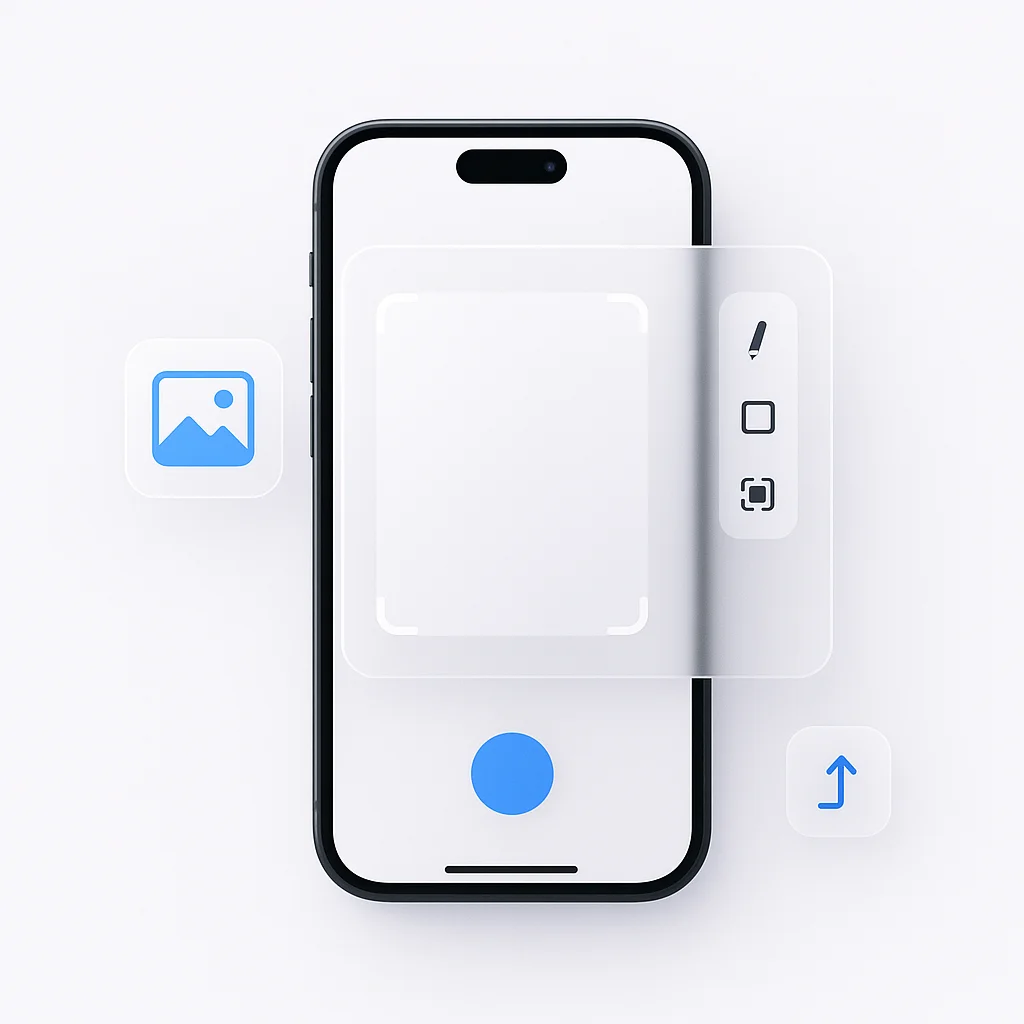¿Estás cansado de luchar para capturar, editar y compartir capturas de pantalla en tu iPhone? ¡Pues bien, dile adiós a los días de frustración porque te tenemos cubierto! Desde el elegante Modelo 6 hasta el más reciente y grandioso Modelo 15, hemos desvelado los secretos para capturar, editar y compartir capturas de pantalla sin esfuerzo como un profesional. Prepárate para llevar tu experiencia con el iPhone a un nivel completamente nuevo con nuestros consejos y trucos revolucionarios.
Introducción
En la era digital, la capacidad de capturar y compartir lo que aparece en nuestras pantallas se ha convertido en una herramienta esencial en nuestra vida diaria. Ya sea que estés capturando un momento divertido de un videochat, guardando una receta que encontraste en línea o documentando una conversación importante, tomar una captura de pantalla tiene una miríada de propósitos. Esto es especialmente cierto para los usuarios de iPhone, dada la diversa gama de modelos y sus distintas características.
Apple, conocido por su enfoque innovador, ha equipado sus modelos de iPhone con una función de captura de pantalla conveniente. Desde la serie del iPhone 6, pasando por los modelos 7 y 8, hasta el último iPhone 14, cada generación ha ofrecido formas cada vez más sofisticadas de capturar, editar y compartir capturas de pantalla. Esta guía te guiará a través de las complejidades de tomar capturas de pantalla en diferentes modelos de iPhone, ayudándote a aprovechar al máximo esta función indispensable.
Mantente atento para aprender a dominar el arte de tomar capturas de pantalla en tu iPhone, independientemente del modelo que tengas. ¡Sumérgete en el mundo de las capturas de pantalla del iPhone y descubre su potencial!
Los fundamentos de tomar capturas de pantalla en el iPhone
Una captura de pantalla, en su forma más simple, es una captura de imagen digital de lo que se muestra en la pantalla de tu dispositivo en un momento dado. Puedes pensar en ello como ‘tomar una foto’ de la pantalla de tu iPhone. Es como si tu iPhone, además de su cámara orientada hacia afuera, tuviera una orientada hacia adentro que puede capturar lo que está sucediendo en la pantalla.
Tomar una captura de pantalla puede servir para multitud de propósitos. Por ejemplo, puede ayudarte a mantener un registro de información importante que se muestra en tu pantalla, como un recibo de transacción, una puntuación alta en un juego o un momento memorable en un video. Es una forma rápida de documentar y compartir lo que estás viendo o experimentando en tu dispositivo.
Comprender cómo tomar una captura de pantalla en tu iPhone es crucial. Es una función básica, pero tan poderosa que una vez que la domines, te encontrarás usándola con frecuencia. Ya sea que necesites capturar una cita inspiradora, guardar indicaciones o compartir una conversación desde una aplicación de mensajería, saber cómo tomar una captura de pantalla de manera eficiente es una habilidad indispensable para cualquier usuario de iPhone.
A continuación, profundizaremos en los métodos específicos para tomar una captura de pantalla en varios modelos de iPhone. Ya sea que tengas un iPhone 6 o el último iPhone 14, te tenemos cubierto.
Cómo tomar una captura de pantalla en diferentes modelos de iPhone
Ya sea que estés utilizando el clásico iPhone 6, el elegante iPhone X o el último iPhone 14, cada modelo tiene su forma única de tomar capturas de pantalla. Aquí, desglosaremos el proceso para cada rango de modelo.
A. iPhone 6 y modelos anteriores:
En estos modelos, tomar una captura de pantalla implica el botón de inicio, que está ausente en los iPhones más nuevos.
- Muestra el contenido que deseas capturar en tu pantalla.
- Presiona el botón de inicio y el botón de reposo/activación (en el lado derecho o en la parte superior) simultáneamente.
- Escucharás un sonido de obturador de cámara (si el sonido está activado) y la pantalla parpadeará brevemente, lo que indica que se ha tomado la captura de pantalla.
- Puedes encontrar tu captura de pantalla en la aplicación Fotos en Álbumes > Capturas de pantalla.
B. iPhone 7 y iPhone 8:
Si bien el método es casi el mismo que con los modelos más antiguos, el botón de inicio en estos dispositivos no es un botón verdadero, sino un sensor.
- Muestra el contenido que deseas capturar en tu pantalla.
- Presiona el botón lateral (en el lado derecho) y el botón de inicio simultáneamente.
- Suelta ambos botones después de que la pantalla parpadee y escuches el sonido del obturador.
- Tu captura de pantalla se guardará en la aplicación Fotos en Álbumes > Capturas de pantalla.
C. iPhone X, iPhone XR y iPhone XS:
A partir del iPhone X, se eliminó el botón de inicio. El método para tomar capturas de pantalla se ajustó en consecuencia.
- Muestra el contenido que deseas capturar en tu pantalla.
- Presiona el botón lateral (en el lado derecho) y el botón para subir el volumen (en el lado izquierdo) simultáneamente.
- Suelta ambos botones después de que la pantalla parpadee y escuches el sonido del obturador.
- Puedes acceder a tu captura de pantalla en la aplicación Fotos en Álbumes > Capturas de pantalla.
D. iPhone 11, iPhone 12, iPhone 13 y iPhone 14:
El método sigue siendo el mismo para estos modelos más nuevos que con la serie iPhone X.
- Muestra el contenido que deseas capturar en tu pantalla.
- Presiona el botón lateral y el botón para subir el volumen simultáneamente.
- Suelta ambos botones después de que la pantalla parpadee y escuches el sonido del obturador.
- Encuentra tu captura de pantalla en la aplicación Fotos en Álbumes > Capturas de pantalla.
E. iPhone SE (Primera y Segunda Generación):
El método varía entre las dos generaciones de iPhone SE debido a la presencia de un botón de inicio en la primera y su ausencia en la segunda.
Primera Generación:
- Muestra el contenido que deseas capturar en tu pantalla.
- Presiona el botón de inicio y el botón de reposo/activación simultáneamente.
- Suelta ambos botones después de que la pantalla parpadee y escuches el sonido del obturador.
- Tu captura de pantalla se guardará en la aplicación Fotos en Álbumes > Capturas de pantalla.
Segunda Generación:
- Muestra el contenido que deseas capturar en tu pantalla.
- Presiona el botón lateral y el botón para subir el volumen simultáneamente.
- Suelta ambos botones después de que la pantalla
Técnicas avanzadas de captura de pantalla
Ahora que hemos cubierto los conceptos básicos, profundicemos en algunas de las técnicas avanzadas de captura de pantalla que elevan aún más la experiencia del iPhone. Estas funciones te permiten hacer algo más que simplemente capturar lo que está inmediatamente en tu pantalla.
1. Capturar capturas de pantalla de página completa en Safari
Si estás navegando por una página web en Safari y deseas capturar la página completa, el iPhone ofrece la función de captura de pantalla de página completa.
- Navega a la página web de la que deseas tomar una captura de pantalla.
- Captura una captura de pantalla utilizando el método apropiado para tu modelo de iPhone.
- Una vez que tomes una captura de pantalla, aparecerá una miniatura brevemente en la esquina inferior izquierda de tu pantalla. Tócala.
- En la parte superior, verás dos opciones: “Pantalla” y “Página completa”. Toca “Página completa”.
- Toca “Listo” y luego “Guardar PDF en Archivos”.
- Este método crea un PDF de toda la página web al que se puede acceder desde tu aplicación Archivos.
2. Grabación de pantalla
A veces, una captura de pantalla simplemente no es suficiente. Si deseas capturar un video de lo que está sucediendo en tu pantalla, puedes utilizar la función de Grabación de pantalla.
- Primero, debes agregar la función Grabación de pantalla a tu Centro de control si aún no lo has hecho. Ve a Configuración > Centro de control > Personalizar controles, luego toca el ”+” junto a Grabación de pantalla.
- Desliza hacia abajo desde la esquina superior derecha de la pantalla (en iPhone X y posteriores) o desliza hacia arriba desde la parte inferior de la pantalla (en iPhone 8 y anteriores) para acceder al Centro de control.
- Toca el botón Grabación de pantalla y espera la cuenta regresiva de tres segundos.
- Para detener la grabación, abre el Centro de control y toca la barra de estado roja en la parte superior de la pantalla, luego “Detener”.
Tu grabación de pantalla se guardará en la aplicación Fotos.
Recuerda, estas técnicas avanzadas son herramientas para mejorar tu experiencia con el iPhone, ayudándote a documentar, compartir y guardar lo que es importante para ti.
Editar y compartir tus capturas de pantalla
Tomar una captura de pantalla es solo el primer paso. La verdadera magia ocurre cuando comienzas a editar y compartir. El iOS de Apple te proporciona herramientas sólidas para editar tus capturas de pantalla y compartirlas directamente desde la interfaz de captura de pantalla.
1. Editar capturas de pantalla
Cuando capturas una captura de pantalla, aparece una miniatura en la esquina inferior izquierda de tu pantalla. Al tocar esta miniatura, se abrirá la captura de pantalla en una interfaz de edición. Esto es lo que puedes hacer:
- Recortar y cambiar el tamaño: Toma las esquinas o los bordes de la imagen para recortarla. Si necesitas hacerla más pequeña o deseas enfatizar un área en particular, esta herramienta es útil.
- Herramientas de marcado: Estas herramientas te permiten agregar texto, dibujar o incluso firmar tus capturas de pantalla. Encontrarás una variedad de bolígrafos y una paleta de colores. ¡Selecciona una herramienta, elige un color y ponte creativo!
- Adición de texto: Toca el icono ”+” en la esquina inferior derecha y selecciona “Texto”. Aparecerá un cuadro de texto en tu captura de pantalla. Puedes ajustar la fuente, el tamaño, la alineación y el color según tus necesidades.
Recuerda tocar “Listo” y guardar tus cambios cuando hayas terminado de editar.
2. Compartir capturas de pantalla
Compartir tu obra maestra es sencillo:
- Toca la miniatura de la captura de pantalla que aparece después de tomar la captura de pantalla.
- Después de editar (si es necesario), toca el icono de compartir (un cuadro con una flecha que apunta hacia arriba) en la esquina inferior izquierda.
- Esto abrirá una gama de opciones, incluidos Mensajes, Correo, WhatsApp y más. También puedes usar AirDrop para compartir con dispositivos Apple cercanos.
- Selecciona tu método preferido y sigue las indicaciones para compartir tu captura de pantalla.
Con estas herramientas a tu disposición, puedes transformar una simple captura de pantalla en una imagen personalizada o una pieza de información lista para ser compartida.
Solución de problemas comunes de captura de pantalla
Tomar una captura de pantalla en tu iPhone debería ser una tarea sencilla. Sin embargo, puede haber momentos en que encuentres problemas. Abordemos algunos problemas comunes y sus soluciones.
1. La captura de pantalla no funciona
Si no puedes tomar una captura de pantalla, prueba estos pasos:
- Asegúrate de que tu iPhone tenga suficiente espacio de almacenamiento. Las capturas de pantalla requieren almacenamiento, y si tu dispositivo está lleno, es posible que no puedas tomar una.
- Reinicia tu iPhone. A veces, un simple reinicio puede resolver problemas menores, incluidos los problemas de captura de pantalla.
2. Las capturas de pantalla no se guardan
Si tus capturas de pantalla no aparecen en tu aplicación Fotos, considera las siguientes soluciones:
- Verifica si el álbum de capturas de pantalla está oculto en la aplicación Fotos.
- Intenta restablecer todas las configuraciones en tu iPhone (Configuración > General > Restablecer > Restablecer todas las configuraciones). Nota: Esto no eliminará tus datos, pero restablecerá las configuraciones del sistema como contraseñas de Wi-Fi, etc.
3. La calidad de la captura de pantalla es baja
Si tus capturas de pantalla salen borrosas o de mala calidad:
- Asegúrate de que la pantalla de tu iPhone esté limpia y libre de manchas.
- Asegúrate de que el brillo de tu pantalla sea el adecuado.
14. Capturas de pantalla accidentales
Los modelos de iPhone más nuevos con botones laterales y para subir el volumen para las capturas de pantalla pueden provocar capturas de pantalla accidentales, especialmente al bloquear el teléfono. Para mitigar esto:
- Intenta presionar el botón lateral una fracción de segundo antes que el botón para subir el volumen al bloquear tu teléfono.
- Actualmente no hay una solución oficial de Apple, pero la conciencia de la sincronización de la presión de los botones podría ayudar a reducir tales casos.
Recuerda, si encuentras problemas continuamente, puede valer la pena comunicarte con el soporte de Apple o visitar una tienda Apple. Pueden ayudar a diagnosticar si hay un problema mayor con tu dispositivo.
La ética de las capturas de pantalla
Si bien las capturas de pantalla son una herramienta invaluable para guardar y compartir información, es crucial recordar que su uso está sujeto a consideraciones éticas y potencialmente legales, particularmente en torno a la privacidad y los derechos de autor.
1. Consideraciones de privacidad
Las capturas de pantalla pueden capturar fácilmente conversaciones privadas, información personal o datos confidenciales. El uso de esta información sin el consentimiento de todas las partes involucradas puede verse como una invasión de la privacidad. Siempre pide permiso antes de compartir capturas de pantalla que incluyan información privada o confidencial.
2. Problemas de derechos de autor
Del mismo modo, solo porque algo esté disponible públicamente en Internet no significa que esté libre de derechos de autor. Tomar una captura de pantalla de material con derechos de autor, como fotos, arte, artículos o páginas web, y usarla sin permiso o la atribución adecuada puede ser una violación de los derechos de autor del propietario.
3. Uso ético
La regla de oro del uso ético de las capturas de pantalla es simple: respeta la privacidad y los derechos de los demás. Pide consentimiento, da crédito donde corresponde y considera el impacto de tus acciones. Las capturas de pantalla son una herramienta poderosa, pero como todas las herramientas, deben usarse de manera responsable.
Recuerda, además de ser éticamente correcto, respetar las leyes de privacidad y derechos de autor puede salvarte de posibles repercusiones legales. Siempre considera las implicaciones éticas antes de capturar, usar o compartir una captura de pantalla.
Uso de aplicaciones de terceros para capturas de pantalla
La funcionalidad de captura de pantalla integrada en los iPhones es bastante sólida, pero si estás buscando funciones más avanzadas, hay varias aplicaciones de terceros disponibles. Estas aplicaciones pueden ofrecer más control sobre tus capturas de pantalla, así como opciones de edición adicionales.
1. Tailor
Tailor es una aplicación perfecta para unir múltiples capturas de pantalla en una sola imagen. Esto es especialmente útil para capturar hilos de texto largos o páginas web.
2. Awesome Screenshot
Awesome Screenshot es una aplicación integral que te permite capturar capturas de pantalla, anotar imágenes, difuminar información confidencial e incluso grabar tu pantalla.
3. Screenshot Join
Screenshot Join es otra excelente aplicación que te permite combinar múltiples capturas de pantalla vertical u horizontalmente, perfecta para capturar conversaciones largas o imágenes grandes.
4. Picsew
Picsew es una aplicación versátil que ofrece capturas de pantalla de desplazamiento, costuras y funciones de edición avanzadas como agregar marcas de agua y personalizar el marco de la captura de pantalla.
Recuerda, si bien las aplicaciones de terceros pueden proporcionar funciones adicionales, también requieren acceso a tus datos. Siempre asegúrate de que las aplicaciones que descargas sean de desarrolladores de confianza y tengan políticas de privacidad claras.
El futuro de las capturas de pantalla
A medida que la tecnología continúa evolucionando, la forma en que capturamos y usamos las capturas de pantalla está destinada a cambiar. Si bien es imposible predecir con precisión qué innovaciones futuras traerán, ciertamente podemos esperar desarrollos emocionantes en el mundo de la captura de pantallas.
1. Funciones de edición avanzadas
El futuro puede ver que las herramientas de edición integradas se vuelven más avanzadas, rivalizando con aquellas que actualmente solo se encuentran en aplicaciones de terceros. Esto podría incluir herramientas de anotación más sofisticadas, reconocimiento de imágenes más inteligente e incluso mejoras impulsadas por IA.
2. Integración con otras aplicaciones
Las capturas de pantalla podrían integrarse más profundamente con otras aplicaciones. Por ejemplo, las futuras actualizaciones podrían permitir el intercambio instantáneo de capturas de pantalla a plataformas de redes sociales o la inserción directa de capturas de pantalla en documentos o presentaciones.
3. Capturas de pantalla automatizadas
Podríamos ver el desarrollo de funciones de captura de pantalla automatizadas. Imagina que tu iPhone puede tomar una captura de pantalla a una hora preestablecida o cuando se cumplen ciertas condiciones. Esto podría ser útil para rastrear cambios en sitios web o monitorear el uso de aplicaciones.
4. Capturas de pantalla 3D y AR
A medida que la tecnología continúa adoptando el 3D y la realidad aumentada (AR), es concebible que los futuros iPhones puedan incluir la capacidad de capturar experiencias 3D o AR en capturas de pantalla. Esto permitiría a los usuarios capturar y compartir una dimensión completamente nueva de sus experiencias digitales.
El futuro de las capturas de pantalla es sin duda emocionante, lleno de posibilidades que tal vez ni siquiera podamos imaginar todavía. A medida que continuamos innovando y evolucionando, la simple captura de pantalla podría convertirse en una herramienta aún más poderosa para la comunicación, la educación y la documentación.
Comparaciones de las funciones de captura de pantalla entre diferentes marcas
Si bien nos hemos centrado en el iPhone en esta guía, vale la pena señalar que otras marcas de teléfonos inteligentes también tienen sus formas únicas de manejar las capturas de pantalla. Comparemos las capacidades de captura de pantalla del iPhone con las de otras marcas populares como Samsung y Google Pixel.
1. iPhone vs Samsung
Los teléfonos Samsung ofrecen una gama de opciones de captura de pantalla. Al igual que los iPhones, utilizan combinaciones de botones para capturas de pantalla rápidas. Pero Samsung también incluye una función llamada Palm Swipe to Capture, que te permite tomar una captura de pantalla deslizando el borde de tu mano por la pantalla. Además, Smart Capture de Samsung te permite capturar capturas de pantalla de desplazamiento, anotar imágenes e incluso crear GIF directamente desde tus capturas de pantalla.
2. iPhone vs Google Pixel
Los teléfonos Google Pixel, como los iPhones, emplean una combinación de botones para capturar capturas de pantalla. Sin embargo, también ofrecen una característica única: la captura de pantalla a través del Asistente de Google. Al decir “Ok Google, toma una captura de pantalla”, puedes capturar tu pantalla con manos libres. Esta función puede ser especialmente útil cuando no puedes presionar físicamente los botones requeridos.
En general, si bien cada marca tiene sus características únicas, la funcionalidad de las capturas de pantalla en estas plataformas es en gran medida similar. La elección en última instancia se reduce a la preferencia del usuario y al ecosistema con el que te sientas más cómodo.
Consejos y trucos para capturas de pantalla eficientes
Dominar el arte de tomar capturas de pantalla en tu iPhone puede aumentar tu productividad y comunicación. Aquí hay algunos consejos de expertos para ayudarte a aprovechar al máximo esta función:
1. Acceso rápido
En lugar de buscar en tu aplicación Fotos para encontrar una captura de pantalla reciente, toca su miniatura inmediatamente después de tomarla. Esto te permitirá editar, compartir o eliminar la captura de pantalla sin tener que encontrarla más tarde.
2. Capturas de pantalla de página completa
Cuando tomes una captura de pantalla en Safari, toca la miniatura de la captura de pantalla y luego selecciona “Página completa”. Esta opción te permitirá capturar una página web completa, en lugar de solo la parte visible en tu pantalla.
3. Marcado instantáneo
Puedes agregar rápidamente notas, resaltes o garabatos a tus capturas de pantalla utilizando la herramienta de marcado integrada. Toca la miniatura de la captura de pantalla y luego toca “Marcado”. Esta función puede ser útil para enfatizar una parte particular de la captura de pantalla o agregar notas para referencia posterior.
4. Grabación de pantalla
Para contenido más dinámico, considera usar la función de grabación de pantalla. Esta herramienta te permite capturar video de la actividad de tu pantalla, completo con audio si es necesario. Puedes acceder a las grabaciones de pantalla a través del Centro de control.
5. Usar AssistiveTouch
Si la combinación de botones te resulta difícil, intenta usar AssistiveTouch. Puedes personalizar esta función en tu configuración para incluir la función de captura de pantalla, lo que te permite capturar tu pantalla con un solo toque.
Al incorporar estos consejos en tu rutina, puedes maximizar la eficiencia y la utilidad de tus capturas de pantalla, convirtiéndolas en una herramienta aún más eficaz para el uso diario.
Historias/Experiencias personales
A lo largo de los años, el simple acto de tomar capturas de pantalla ha salvado el día en numerosas ocasiones. Aquí hay algunas experiencias personales que resaltan el valor de esta característica a menudo pasada por alto:
1. Atrapar a un ciberacosador
La hija de un amigo estaba siendo acosada en línea. El acosador eliminó rápidamente sus mensajes abusivos, pensando que se habían ido para siempre. Sin embargo, las capturas de pantalla capturaron la evidencia, que fue crucial para probar el incidente de acoso y responsabilizar al acosador.
2. Guardar una receta
Una vez, mientras navegaba en línea, me encontré con una receta que quería probar. Sabiendo que mi conexión a Internet era inestable y que podía perder el acceso en cualquier momento, rápidamente tomé una captura de pantalla. Efectivamente, mi Internet se cortó unos minutos después. Gracias a la captura de pantalla, pude seguir la receta y cocinar una comida deliciosa.
3. Preservar una conversación memorable
Hace años, tuve una conversación de texto con un viejo amigo que falleció poco después. Las capturas de pantalla que tomé de esa conversación son ahora un recuerdo preciado, un recordatorio de nuestra amistad y los tiempos que compartimos.
4. Facilitar el soporte técnico remoto
Las capturas de pantalla han sido repetidamente un salvavidas al ayudar a los miembros de la familia a solucionar problemas técnicos de forma remota. En lugar de luchar para explicar lo que hay en su pantalla, simplemente toman una captura de pantalla y me la envían. Esto me permite ver exactamente lo que están viendo y guiarlos para resolver el problema.
Estas experiencias subrayan los diversos usos de las capturas de pantalla. Desde preservar recuerdos hasta proporcionar pruebas, capturar lo que está en nuestras pantallas puede tener importantes impactos en el mundo real.
Sección de participación del lector
Hemos cubierto mucho terreno en esta guía, pero siempre hay más que aprender sobre cómo aprovechar al máximo la función de captura de pantalla de tu iPhone. Y a menudo, los mejores consejos y trucos provienen de ti, los lectores.
Tal vez hayas encontrado una forma inteligente de organizar tus capturas de pantalla, o tal vez hayas descubierto una aplicación de terceros que cambia las reglas del juego para la captura de pantallas. Cualquiera que sea tu experiencia, nos encantaría saberlo.
Entonces, mantengamos la conversación. No dudes en compartir tus historias personales, consejos o trucos sobre cómo tomar capturas de pantalla en un iPhone en la sección de comentarios a continuación. Y si tienes más preguntas o necesitas aclaraciones sobre algún punto discutido en esta guía, no dudes en preguntar.
Tu participación no solo puede mejorar tu comprensión, sino que también puede contribuir a un recurso más rico e informativo para todos los lectores. Entonces, aprendamos unos de otros, ¿de acuerdo?
Beneficios de tomar capturas de pantalla en tu iPhone
Tomar capturas de pantalla en tu iPhone puede ser increíblemente útil por varias razones. Por ejemplo, puede ayudarte a mantener un registro de información importante que se muestra en tu pantalla, como un recibo de transacción, una puntuación alta en un juego o un momento memorable en un video. Es una forma rápida de documentar y compartir lo que estás viendo o experimentando en tu dispositivo. Además, el uso de una aplicación de limpieza de iPhone puede ayudarte a administrar tu almacenamiento y mantener tu dispositivo funcionando de manera eficiente, asegurando que siempre tengas espacio para capturas de pantalla importantes.
Conclusión
En una era donde la comunicación digital prospera, saber cómo tomar una captura de pantalla en tu iPhone se ha convertido en una habilidad clave. Te permite capturar y compartir momentos, guardar información rápidamente o incluso documentar errores para la solución de problemas. Ya sea el clásico iPhone 6 o el último iPhone 14, cada modelo ofrece formas fáciles de usar para capturar tu pantalla.
Hemos cubierto los conceptos básicos, profundizado en los métodos específicos de cada modelo de iPhone, explorado técnicas avanzadas de captura de pantalla y brindado consejos para editar y compartir tus capturas de pantalla. También abordamos problemas comunes para garantizar que nada te impida aprovechar al máximo esta función.
Con esta guía, debes estar bien equipado para capturar cualquier cosa que aparezca en la pantalla de tu iPhone. Pero como cualquier habilidad, mejora con la práctica. Así que adelante, comienza a tomar capturas de pantalla, ¡y pronto te convertirás en un profesional!